
1password er en af vores favorit password managers. af god grund. Det har fremragende funktioner, såsom evnen til at generere engangsadgangskoder, som du hurtigt kan indtaste, når du logger ind på dine online-konti.
Ja, 1Password kan gemme dine adgangskoder og være din standard Authenticator app også. Før vi viser dig, hvordan du opretter TO-FACTOR Authentication Koder til forskellige hjemmesider i 1password, lad os starte med at tale om fordele og ulemper ved at bruge 1Password som din primære autentificering.
Skal du bruge en adgangskodeadministrator til at generere engangsadgangskoder?
Hvis du bruger en Password Manager, er du allerede på rette spor for sikkerheden for dine online-konti. 1Password er blandt de bedste adgangskodeforvaltere derude, og du kan også bruge den som din primære Authenticator-app til to-faktorautentificering. Det betyder, at 1Password kan gemme alle dine adgangskoder ud over de koder, du ellers ville modtage, enten via SMS eller en Authenticator-app, såsom Authy. eller Google Authenticator.
Hvis du bruger 1Password til at generere engangsadgangskoder (OTPS), får du meget med hensyn til bekvemmelighed. Det vil automatisk sikkerhedskopiere og synkronisere dine OTP'er på tværs af enheder, og du får det samme sikkerhedsniveau for disse, som du vil for andre data, der er gemt i 1password. Det betyder, at dine otps kan fås fra din computer og på din smartphone, hvilket er mere bekvemt end at bruge smartphone-only autenticator apps.
1Password vil også automatisk kopiere OTPS til udklipsholderen, når du logger ind, hvilket sparer dig lidt tid.
RELATEREDE: Jeg skiftede fra LastPass til 1Password (og du skal også)
På flipsiden, hvis din 1-passordkonto er kompromitteret, er alle dine konti i fare. Forudsat at du har aktiveret to-faktor-godkendelse på de fleste konti, kan du bruge en anden Authenticator-app kunne afbøde nogle af risiciene.
Når det er sagt, er de fleste mennesker bedre ved at bruge en slags to-faktorautentificering end ingen overhovedet . Hvis du har to-faktor-godkendelseskoder, der er tilgængelige på alle enheder (i modsætning til bare på smartphones), er der en stor nok fordel for dig, så bør du overveje at bruge en adgangskodeadministrator, der også fungerer som en autentificeringsapp.
Sådan tilføjes to-faktor-godkendelseskoder til 1Password
Processen med at tilføje to-faktor-godkendelseskoder til 1password svarer meget til at tilføje den til Google Authenticator eller Authy. Vi går gennem trinene på hver større platform.
RELATEREDE: SMS Two-Factor Auth er ikke perfekt, men du bør stadig bruge den
Lav 1Password din Authenticator App på iPhone og iPad
Der er to måder at tilføje autentificerende koder til 1password for iPhone . En af disse involverer scanning af en QR-kode, og den anden indebærer at indsætte den hemmelige kode for OTPS i 1Password. QR-kodemetoden er nyttig, hvis koden er vist på en anden enhed.
Du vil dog ikke kunne scanne en QR-kode fra Safari på iPhone ved hjælp af 1Passwords iPhone-app. I stedet kan du indsætte autentificeringens hemmelige kode i 1password. Vi viser dig, hvordan man gør begge disse ting.
Åbn 1Password på din iPhone og gå til nogen af dine gemte logins. Tryk på "Rediger" i øverste højre hjørne.
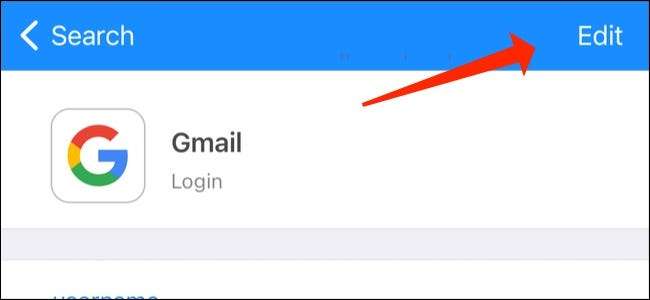
Rul ned og tryk "Tilføj ny engangsadgangskode."

Det er her, hvor du har to måder at fortsætte - enten ved at indtaste en QR-kode eller ved at indsætte autentikatorens hemmelige kode. For førstnævnte skal du trykke på QR-code-ikonet.

Scan nu QR-koden, og du vil se sekscifrede koder i 1password. Tryk på "DONE" for at gemme dette.

Alternativt kan du kopiere Authenticator Secret-koden på ethvert websted, der understøtter to-faktor-godkendelse og indsæt det i 1Password, og tryk derefter på "DONE."
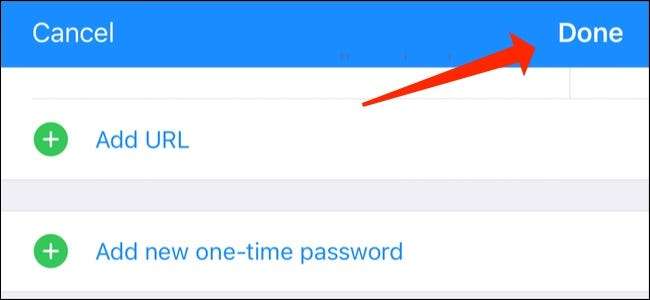
Brug 1Password som en autentificering på Android
Tilsvarende kan du nemt tilføje engangsadgangskoder til 1password for Android, også.
Gå til ethvert gemt login på 1password og tryk på blyantikonet.
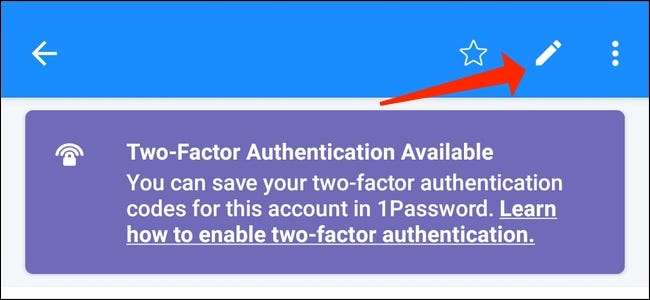
Du kan gå videre og trykke på "Tilføj nyt afsnit."
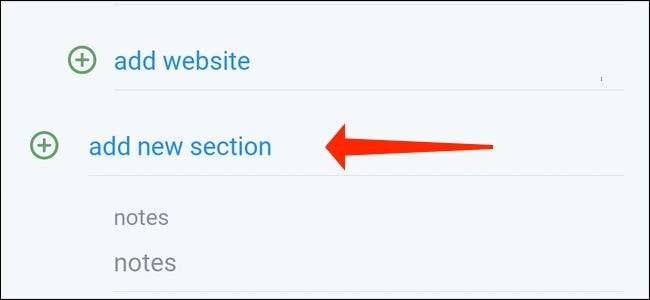
Derefter kan du trykke på "Tilføj nyt felt."

Nu skal du vælge "engangsadgangskode."
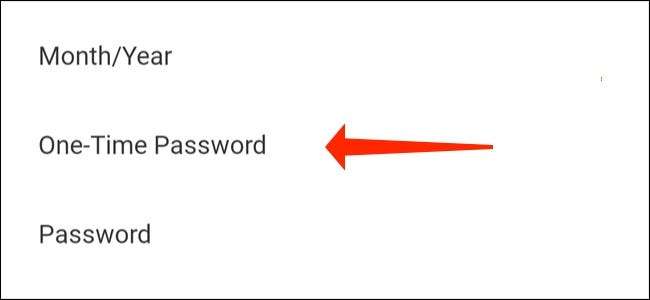
Tryk på "QR-kode ikonet" for at scanne en kode fra en anden enhed.
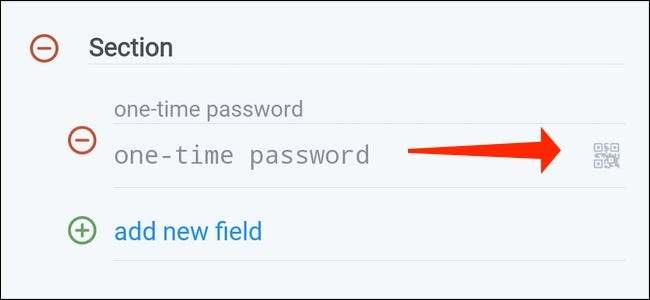
Vælg "Gem", når du ser OTPS, der vises i 1Password.
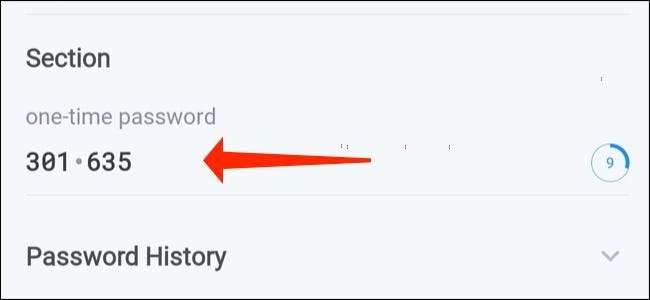
Alternativt kan du indsætte Authenticator Secret Code i 1Password og tryk på "Gem".
Indstil autentificeringskoder i 1password til Mac
1password for Mac Giver dig nemt at oprette to-faktorautentificering for næsten alle websteder, der understøtter den. Følg disse trin.
Åbn 1Password på din Mac og gå til ethvert gemt login. Tryk på knappen "Rediger" placeret over loginoplysningerne.
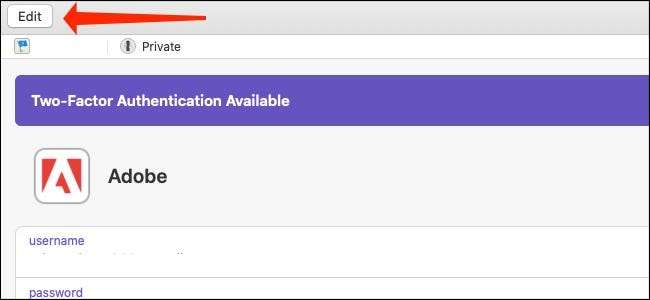
Du kan nu klikke på knappen "T", der er ved siden af "Ny feltet" -formular i 1password.
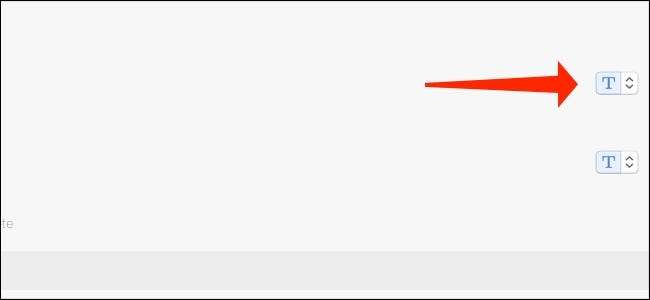
Vælg "engangsadgangskode."

Det er her, hvor tingene bliver interessante. Klik på QR-kode-ikonet, og 1Password åbner sin kodescanner.
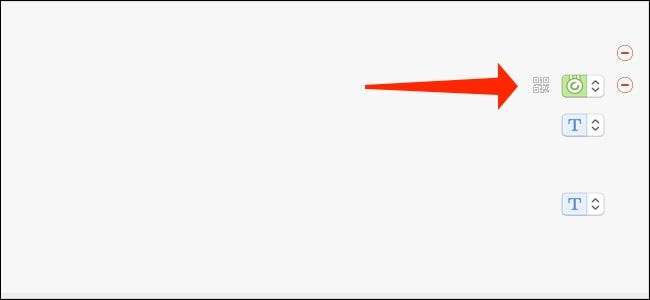
Du kan trække dette kode scannervindue for at placere det oven på QR-koden på Safari eller en anden webbrowser.
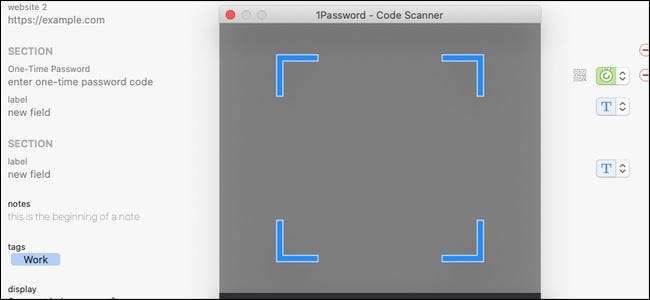
Dette vil automatisk tilføje OTPS til 1Password.
Hvis QR-koden er på en anden enhed, skal du klikke på QR-kodeikonet for at afbrænde kodescanneren, og derefter vælge kameraikonet i nederste højre hjørne.
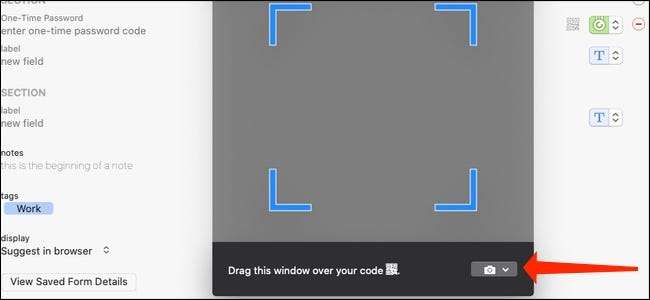
Dette vil lade 1Password bruge dit webcam til at scanne QR-koder. Bare peg QR-koden på dit webcam, og du er færdig. OTP'erne vises i 1password.
Du har også mulighed for at indsætte autentikatorens hemmelige kode i feltet mærket "Indtast engangskodeadgangskode" for at gøre 1Password generere OTPS.
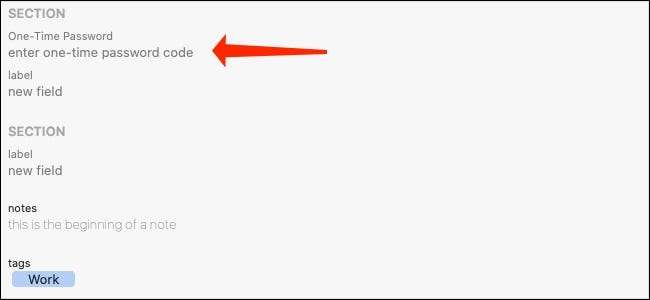
Klik nu på "Gem" for at afslutte processen.
Opsæt autentificeringskoder i 1password til Windows
Du kan nemt tilføje autentificeringskoder til 1password for Windows. såvel. Her er hvad du skal gøre.
Åbn 1Password og gå til ethvert gemt login. Klik på "Rediger".
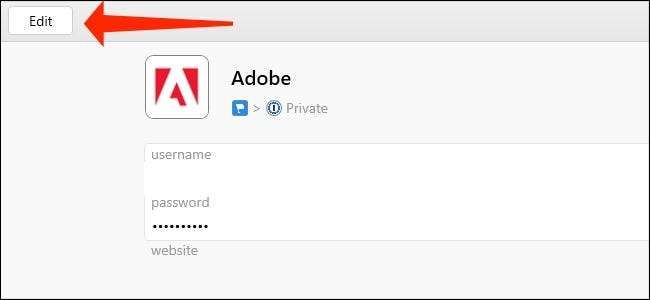
Rul ned til feltet mærket "engangsadgangskode."

Klik på QR-kodeikonet for at begynde at scanne din Authenticator-kode.
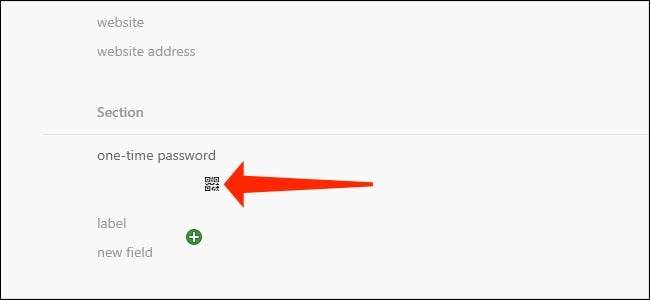
Vælg "fra min skærm" og træk QR-kodescanneren oven på den webside, hvor din Authenticator-kode vises. Hvis du har gemt QR-koden i en billedfil, kan du klikke på "fra billedfil". Du kan også vælge "fra udklipsholder" for at trække en QR-kode, der er på dit udklipsholder.
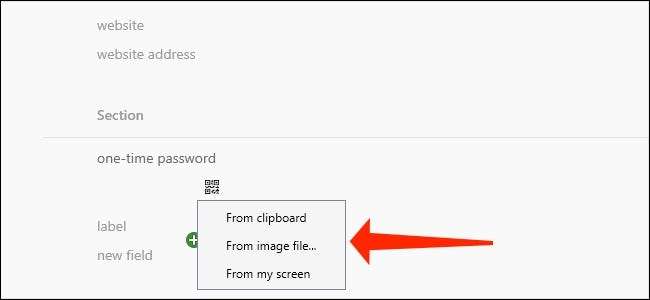
OTPS begynder nu at blive vist i 1Password. Du kan også indsætte din autenticator hemmelige kode i samme felt, hvis du ikke vil scanne en QR-kode.
Klik på "Gem" for at pakke op processen.

Herfra vises 1password automatisk OTPS til udklipsholderen, når du logger ind på online-konti. Dette gør det muligt at logge ind på websites meget hurtigere, selvom du har to-faktor-godkendelse aktiveret.







